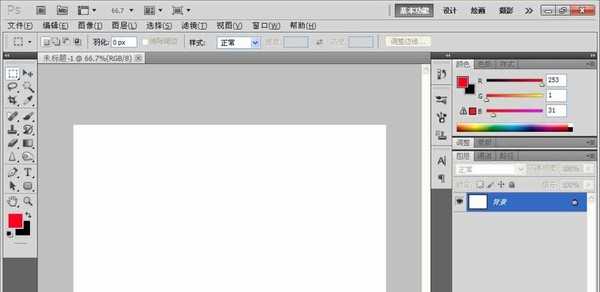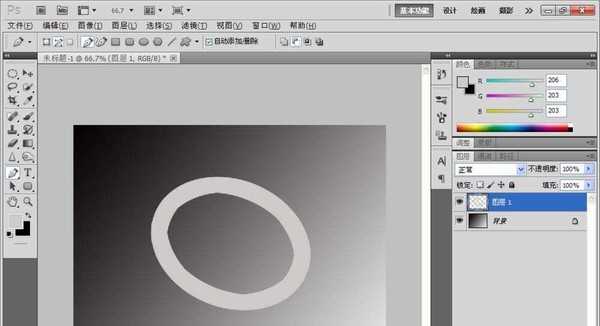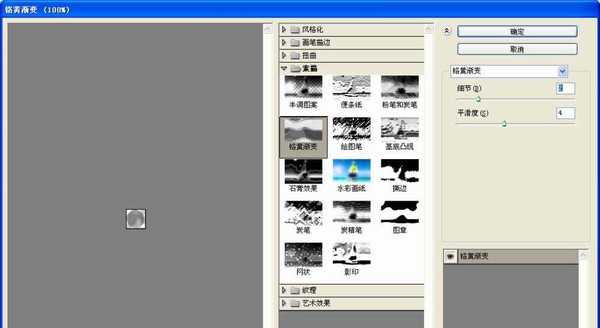PS怎么绘制一个双环饰品?
(编辑:jimmy 日期: 2025/1/20 浏览:2)
PS软件运用十分广泛,深受广大观众的喜欢,主要应用到图片处理,文字排版,图形设计,网页设计等多个方面。下面和小编一起来学习如何用PS设计皇冠吧。
- 软件名称:
- Adobe Photoshop 8.0 中文完整绿色版
- 软件大小:
- 150.1MB
- 更新时间:
- 2015-11-04立即下载
1、新建一个800*600像素的白色背景如图
2、然后选择渐变工具,选择黑色到白色的线性渐变,新建一个图层,选择椭圆形工具,绘制椭圆形,填充白色,然后收缩选区为30个像素,按下delete删除掉,如图
3、然后双击图层样式,添加阴影,斜面和浮雕以及内阴影的效果,设置好点击确定,如图,然后新建一个图层,绘制圆形,然后选择角度渐变,填充,如图
4、选择图像,滤镜,素描,铬黄渐变的效果,然后应用色阶效果,点击确定,如图
5、复制多个图层,调整到合适的位置如图
6、再次进行复制,将两个图层用锁链锁住,然后自由变换,旋转进行调整到合适位置,如图
相关推荐:
PS怎么绘制立体圆柱圆锥?
ps怎么给照片绘制漂亮的唇彩效果?
ps圆角三角形怎么画? ps多边形工具绘制圆角三角形的教程
上一篇:PS怎么绘制便签条?
下一篇:PS临摹言情小说中封面女孩人像